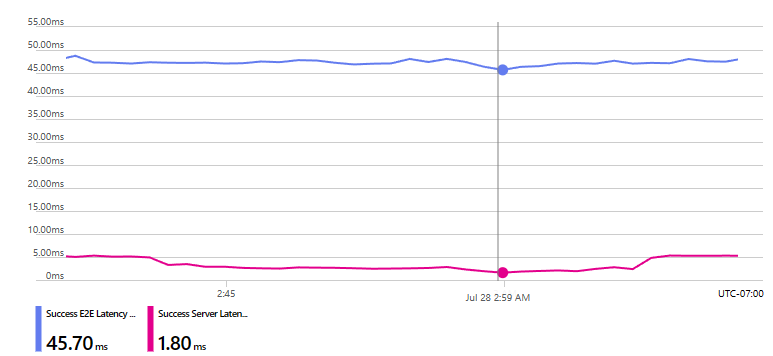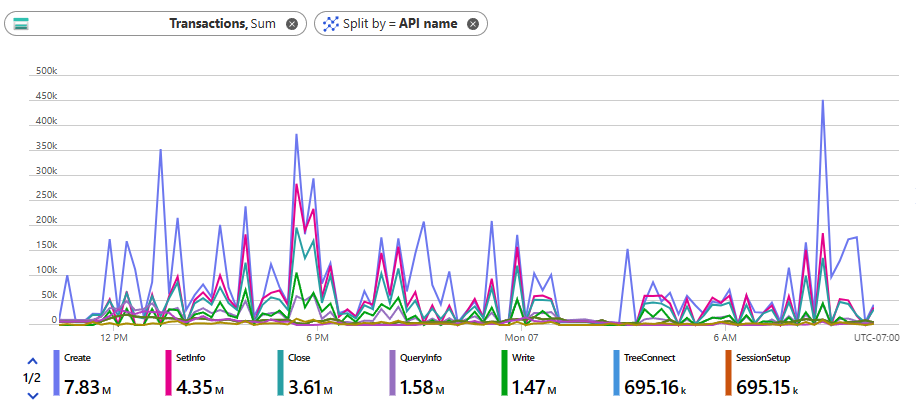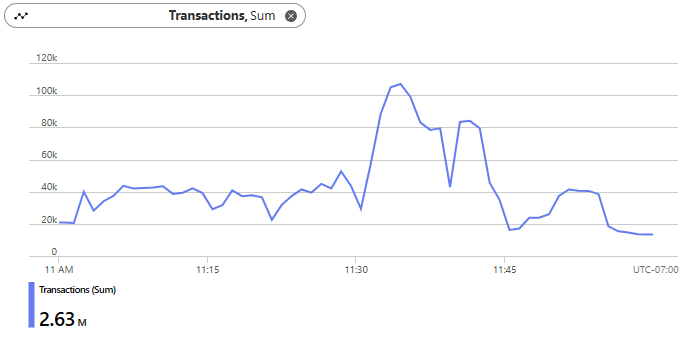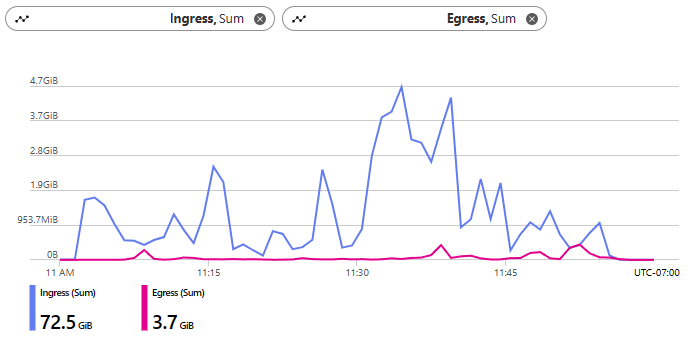Použití služby Azure Monitor k analýze metrik služby Azure Files
Znalost monitorování výkonu sdílené složky je důležitá k zajištění co nejefektivnějšího provozu vaší aplikace. V tomto článku se dozvíte, jak pomocí služby Azure Monitor analyzovat metriky služby Azure Files, jako je dostupnost, latence a využití.
Podrobnosti o datech monitorování, která můžete shromažďovat pro soubory Azure a jak je používat, najdete v tématu Monitorování služby Azure Files .
Platí pro
| Typ sdílené složky | SMB | NFS |
|---|---|---|
| Sdílené složky úrovně Standard (GPv2), LRS/ZRS | ||
| Sdílené složky úrovně Standard (GPv2), GRS/GZRS | ||
| Sdílené složky úrovně Premium (FileStorage), LRS/ZRS |
Podporované metriky
Metriky služby Azure Files jsou v těchto oborech názvů:
- Microsoft.Storage/storageAccounts
- Microsoft.Storage/storageAccounts/fileServices
Seznam dostupných metrik pro Azure Files najdete v referenčních informacích k datům monitorování služby Azure Files.
Seznam všech podporovaných metrik služby Azure Monitor, včetně služby Azure Files, najdete v tématu Podporované metriky služby Azure Monitor.
Zobrazení dat metrik Azure Files
Metriky služby Azure Files můžete zobrazit pomocí webu Azure Portal, PowerShellu, Azure CLI nebo .NET.
Metriky pro Azure Storage můžete analyzovat pomocí metrik z jiných služeb Azure pomocí Průzkumníka metrik služby Azure Monitor. Otevřete Průzkumníka metrik tak, že v nabídce Azure Monitoru zvolíte Metriky. Podrobnosti o použití tohoto nástroje najdete v tématu Analýza metrik pomocí Průzkumníka metrik služby Azure Monitor.
U metrik, které podporují dimenze, můžete metriku filtrovat s požadovanou hodnotou dimenze. Úplný seznam dimenzí, které Azure Storage podporuje, najdete v tématu Dimenze metrik.
Monitorování výkonu úloh
Azure Monitor můžete použít k analýze úloh, které využívají službu Azure Files. Postupujte podle těchto kroků.
- Na webu Azure Portal přejděte ke svému účtu úložiště.
- V nabídce služby v části Monitorování vyberte Metriky.
- V části Obor názvů metriky vyberte Soubor.
Teď můžete vybrat metriku podle toho, co chcete monitorovat.
Monitorování dostupnosti
Metrika dostupnosti ve službě Azure Monitor může být užitečná, když se něco z hlediska aplikace nebo uživatele nebo při řešení potíží s upozorněními může zobrazit špatně.
Při použití této metriky se službou Azure Files je důležité vždy zobrazit agregaci jako průměr, a ne jako maximum nebo minimum. Použití average vám pomůže pochopit, jaké procento vašich požadavků dochází k chybám a jestli jsou v rámci smlouvy SLA pro Azure Files.
Monitorování latence
Dvě nejdůležitější metriky latence jsou latence úspěchu E2E a latence serveru pro úspěch. Jedná se o ideální metriky, které můžete vybrat při spuštění jakéhokoli šetření výkonu. Average je doporučená agregace. Jak už jsme zmínili dříve, Max a Min mohou být někdy zavádějící.
V následujících grafech modrá čára označuje, kolik času se stráví celkovou latencí (latence úspěchu E2E) a růžová čára označuje čas strávený pouze ve službě Azure Files (latence serveru success).
Tento graf je příkladem klientského počítače, který připojil sdílenou složku Azure z místního prostředí. To bude pravděpodobně představovat typického uživatele, který se připojuje z kanceláře, domova nebo jiného vzdáleného umístění. Uvidíte, že fyzická vzdálenost mezi klientem a oblastí Azure úzce souvisí s odpovídající latencí na straně klienta, což představuje rozdíl mezi latencí E2E a serverem.
Ve srovnání následující graf ukazuje situaci, kdy se klient i sdílená složka Azure nacházejí ve stejné oblasti. Všimněte si, že latence na straně klienta je ve srovnání se 43,9 min v prvním grafu pouze 0,17 min. To ilustruje, proč je minimalizace latence na straně klienta nezbytná k dosažení optimálního výkonu.
Dalším indikátorem latence, který by mohl naznačovat, že problém může naznačovat, je zvýšená frekvence nebo neobvyklé špičky v latenci serveru s úspěchem. Důvodem je obvykle omezování kvůli překročení limitů škálování služby Azure Files pro standardní sdílené složky nebo nedostatečně zřízená sdílená složka Azure Files Úrovně Premium.
Další informace najdete v tématu Řešení potíží s vysokou latencí, nízkou propustností nebo nízkým IOPS.
Monitorování využití
Metriky využití, které měří objem přenášených dat (propustnost) nebo obsluhovaných operací (IOPS), se běžně používají k určení množství práce prováděné aplikací nebo úlohou. Metriky transakcí můžou určit počet operací nebo požadavků na službu Azure Files v různých časových intervalech.
Pokud k určení objemu příchozích nebo odchozích dat používáte metriky výchozího přenosu nebo příchozího přenosu dat, pomocí agregace Součet určete celkový objem přenášených dat do sdílené složky a ze sdílené složky za 1 minutu až 1 den. Jiné agregace, jako je Průměr, Maximum a Minimum , zobrazují pouze hodnotu jednotlivých vstupně-výstupních operací. Proto většina zákazníků při použití agregace Max obvykle uvidí 1 MiB. I když může být užitečné pochopit velikost největší, nejmenší nebo dokonce průměrné vstupně-výstupní velikosti, není možné zobrazit distribuci V/V velikosti vygenerované vzorem využití úlohy.
Můžete také vybrat možnost Použít rozdělení u typů odpovědí (úspěch, selhání, chyby) nebo operace rozhraní API (čtení, zápis, vytvoření, zavření), abyste zobrazili další podrobnosti, jak je znázorněno v následujícím grafu.
Pokud chcete určit průměrný počet vstupně-výstupních operací za sekundu (IOPS) pro vaši úlohu, nejprve určete celkový počet transakcí za minutu a pak tento počet vydělte 60 sekundami. Například 120 000 transakcí za 1 minutu / 60 sekund = 2 000 průměrných IOPS.
Pokud chcete určit průměrnou propustnost úlohy, zkombinujte metriky příchozího a výchozího přenosu dat (celková propustnost) a vydělte je o 60 sekund. Například 1 GiB celková propustnost přes 1 minutu / 60 sekund = průměrná propustnost 17 MiB.
Monitorování využití podle maximálního počtu vstupně-výstupních operací za sekundu a šířky pásma (jenom premium)
Vzhledem k tomu, že se sdílené složky Azure Premium účtují na zřízený model, ve kterém každý GiB kapacity úložiště, kterou zřídíte, vás opravňuje k většímu počtu vstupně-výstupních operací za sekundu a propustnosti, je často užitečné určit maximální počet vstupně-výstupních operací za sekundu a šířku pásma. Zatímco propustnost měří skutečné množství dat úspěšně přenášených, šířka pásma odkazuje na maximální rychlost přenosu dat.
Pomocí sdílených složek Azure Premium můžete pomocí metrik Maximální počet IOPS a Šířky pásma podle maximálního počtu miB/s zobrazit, co vaše úloha dosahuje ve špičkách. Použití těchto metrik k analýze úloh vám pomůže pochopit skutečné schopnosti ve velkém měřítku a také stanovit směrný plán, který vám pomůže pochopit dopad vyšší propustnosti a vstupně-výstupních operací za sekundu, abyste mohli optimálně zřídit sdílenou složku Azure Premium.
Následující graf ukazuje úlohu, která generovala 2,63 milionů transakcí za 1 hodinu. Když je 2,63 milionu transakcí rozděleno 3 600 sekund, získáme průměr 730 IOPS.
Když teď porovnáme průměrný počet IOPS s transakcemi podle maximálního počtu IOPS, vidíme, že při zatížení ve špičce dosahujeme 1 840 IOPS, což je lepší znázornění schopnosti úlohy ve velkém měřítku.
Výběrem možnosti Přidat metriku zkombinujete metriky příchozího a výchozího přenosu dat v jednom grafu. To ukazuje, že 76,2 GiB (78 028 MiB) bylo přeneseno přes jednu hodinu, což nám dává průměrnou propustnost 21,67 MiB za stejnou hodinu.
Ve srovnání s šířkou pásma max MiB/s jsme dosáhli 123 MiB/s ve špičce.